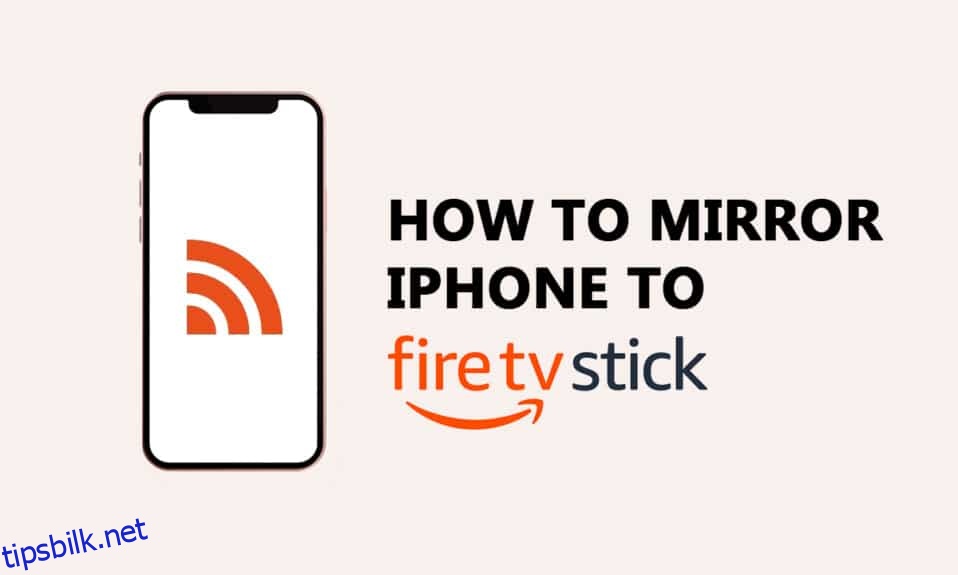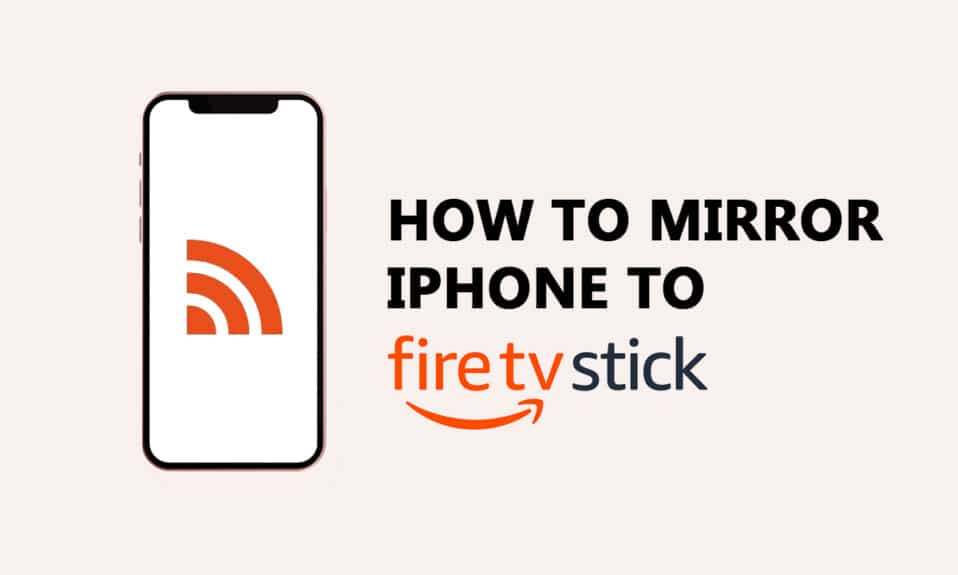
Folk elsker å se filmer og spille spill på en stor skjerm. Du kan enkelt caste en Android-enhet eller Windows 10 eller 11 PC med den innebygde casting-funksjonen, mens enhver iOS-enhet krever et tredjepartsverktøy. Hvis du eier en iPhone og Amazon Fire TV Stick og ikke er klar over hvordan du kan speile iPhone til Firestick, vil denne artikkelen hjelpe deg med å caste til Firestick fra iPhone.
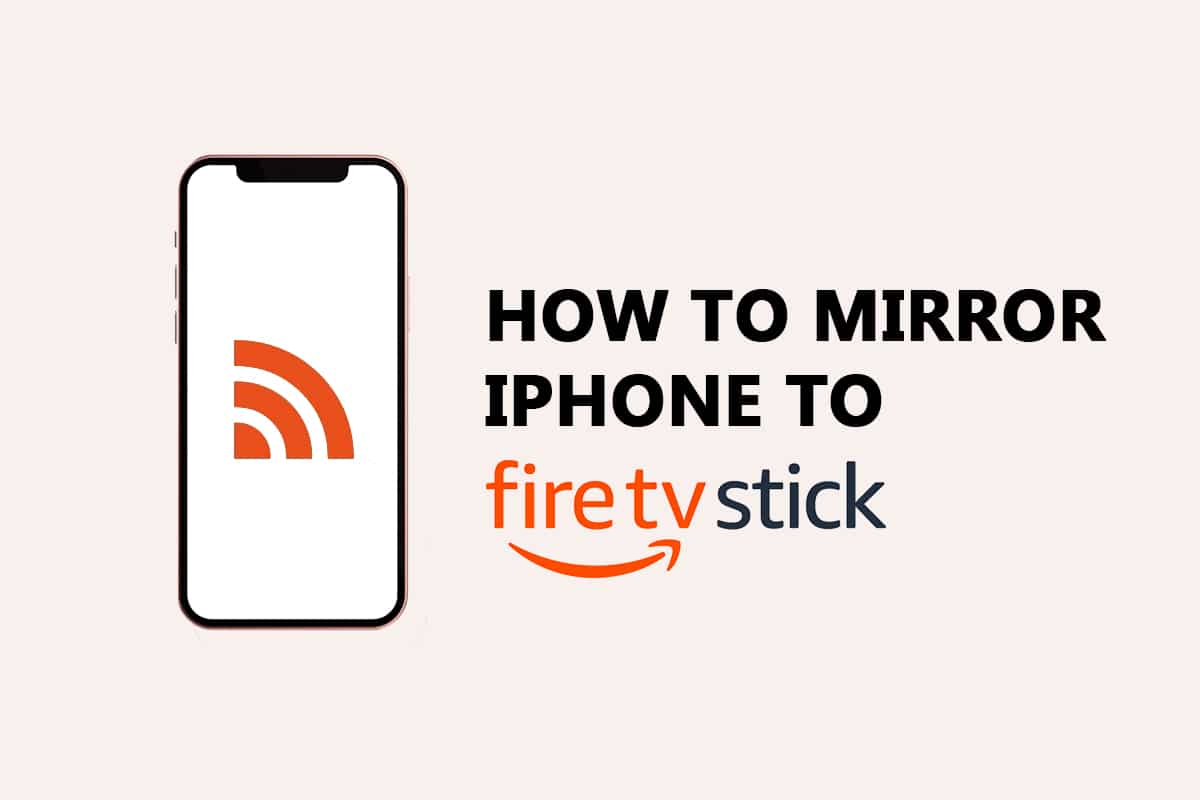
Innholdsfortegnelse
Slik kaster du iPhone til Firestick
Amazon Firestick og Fire TV er utmerkede enheter når de er investert i og sitter fast i hjemmet i lang tid. Følgende er noen brukstilfeller av Amazon Firestick.
- Du kan se TV-serier og filmer som tilbys av Amazon. Du kan også laste ned andre strømmeapper for å se filmer på storskjerm.
- Den lar deg også kontrollere smarthjemmet ditt med Alexa-funksjonalitet.
- Bortsett fra disse kan du nyte noen få spill på en stor skjerm. Du kan organisere overvåkningslisten din separat fra barna dine med de nyeste funksjonene ved å opprette en personlig profil.
For å speile iPhone til Firestick, må du laste ned eventuelle tredjepartsverktøy på Firestick. Du trenger ikke å laste ned appen på iOS-enheten din.
Ting å sjekke før du caster iPhone til Firestick
Nedenfor er noen krav du må sjekke for å caste til firestick fra iPhone.
- iOS-enheten din og Firestick skal være koblet til det samme Wi-Fi-nettverket.
- Hastigheten på nettverket skal være god å speile uten å henge.
- Sørg for at du bruker den nyeste generasjonen av Firestick for kompatibilitet med andre tredjepartsverktøy.
- iOS-enheter med iOS 9 og nyere versjoner foretrekker å caste iPhone til Firestick.
- iOS-enheten din skal være innenfor rekkevidden for å caste.
- Appen bør installeres på Firestick- og iOS-enheter (noen apper krever kun å lastes ned på Firestick).
Etter å ha sjekket disse kravene, følg trinnene nedenfor for å speile iPhone til Amazon Firestick.
Trinn for å caste iPhone til Firestick
Følg trinnene nedenfor for å caste iPhone til Amazon firestick.
1. Hold Hjem-knappen inne i tre sekunder på Amazon Firestick-fjernkontrollen.

2. Velg Innstillinger > Programmer som vist.
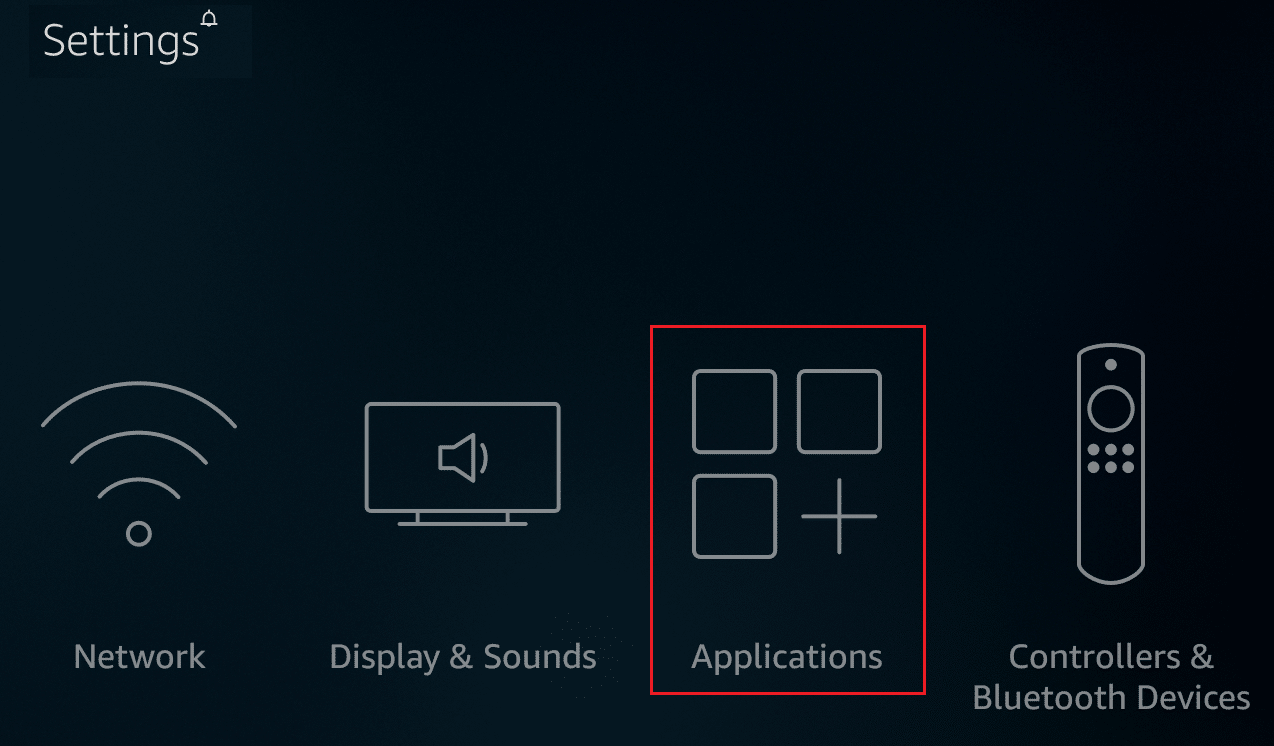
3. Klikk på Appstore som vist fremhevet.
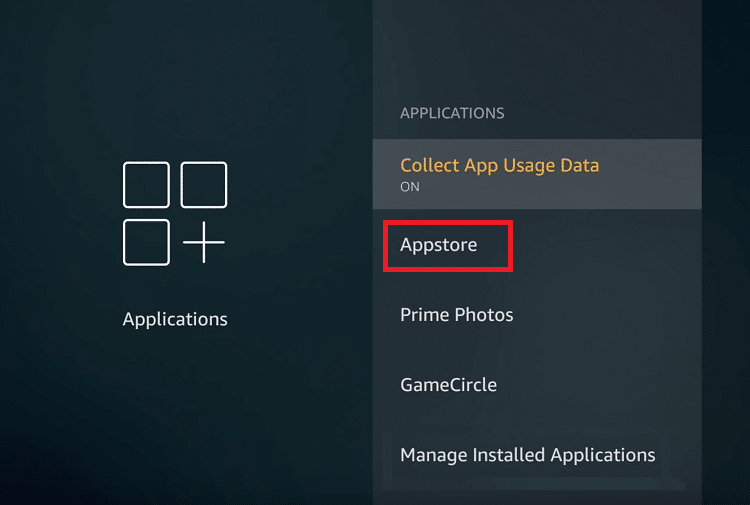
4. Hold markøren over søkeikonet på Firestick-enheten.
5. Skriv inn noen av tredjepartsverktøyene nedenfor og last dem ned. La oss for eksempel laste ned Airscreen.
6. Etter installasjonen, klikk Åpne for å åpne appen.
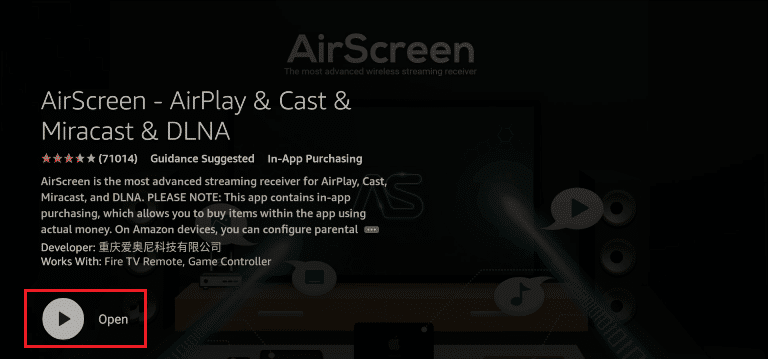
7. Velg Bekreft på velkomstskjermen.
8. Skann QR-koden på Kom i gang-skjermen med iOS-enheten din.
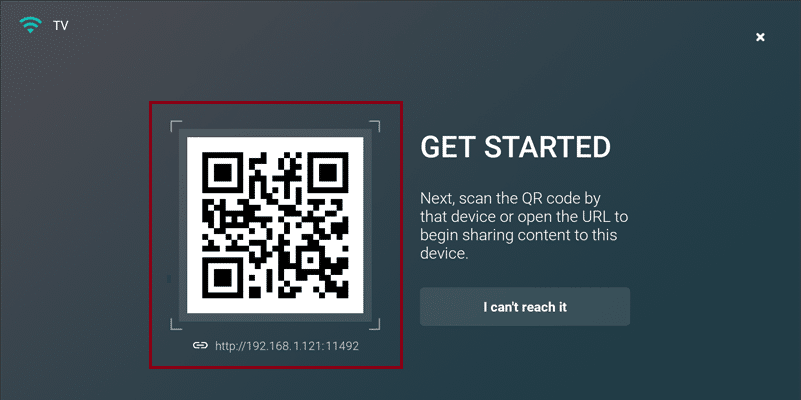
9. Trykk på alternativet Hele skjermen i skjermbildet Hvilken type innhold vil du dele.
10. På din iPhone åpner du kontrollsenteret ved å rulle ned fra øverst til høyre.
11. Trykk på ikonet for skjermspeiling.
12. Trykk nå på Firestick-enhetsnavnet. Skjermen på iOS-enheten din vil nå bli castet på Firestick.
Liste over beste skjermcast-apper
Følgende er listen over apper du kan bruke til å caste iPhone til Firestick.
1. Luftskjerm
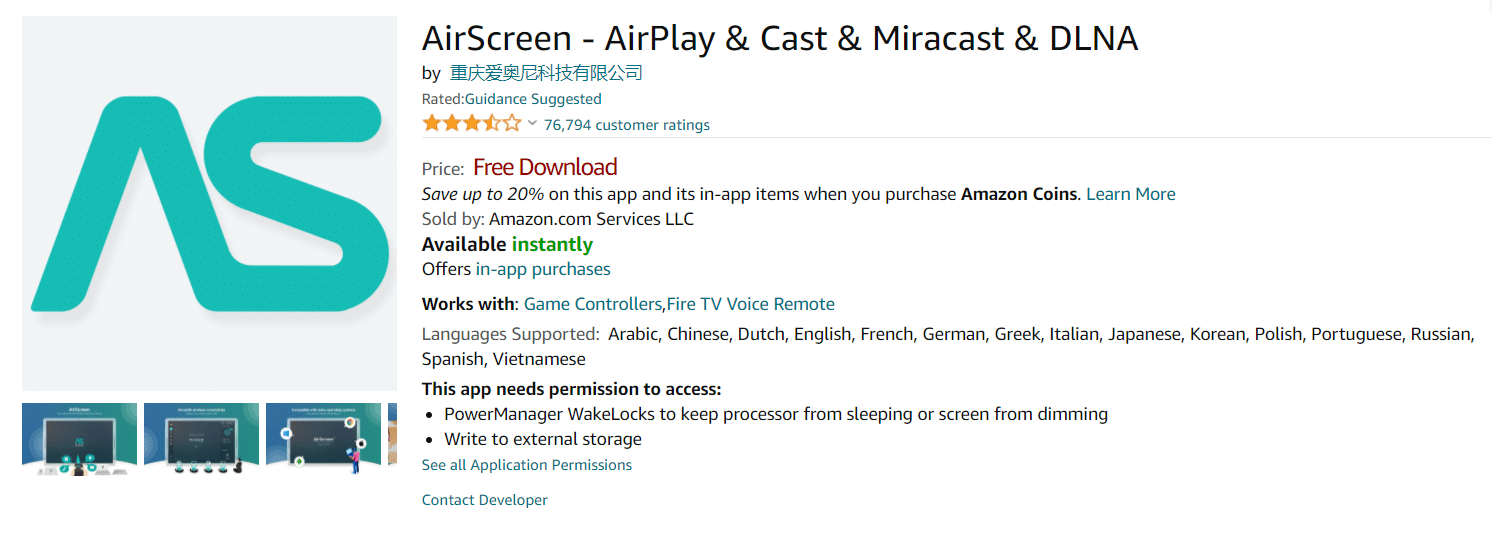
De Luftskjerm appen ble utviklet i 2018 og er tilgjengelig gratis. Appen krever en iOS-versjon av 8.0 eller nyere.
- Denne appen støtter kjøring av apper i bakgrunnen, personliggjør enhetsfunksjoner, Ultra High-Definition-oppløsning og store trådløse strømmeprotokoller som Airplay, Cast, Miracast, DLNA og Chromecast.
- Airscreen lar deg også speile et stort utvalg applikasjoner, skjermopptak og beskytte personvernet.
- Denne appen er tilgjengelig på forskjellige språk som arabisk, kinesisk, nederlandsk, engelsk, fransk, tysk, gresk, italiensk, japansk, koreansk, polsk, portugisisk, russisk, spansk og vietnamesisk.
- Appen tillater en familiedelingsfunksjon med opptil seks medlemmer. Denne appen inkluderer kjøp i appen.
2. iWebTV for
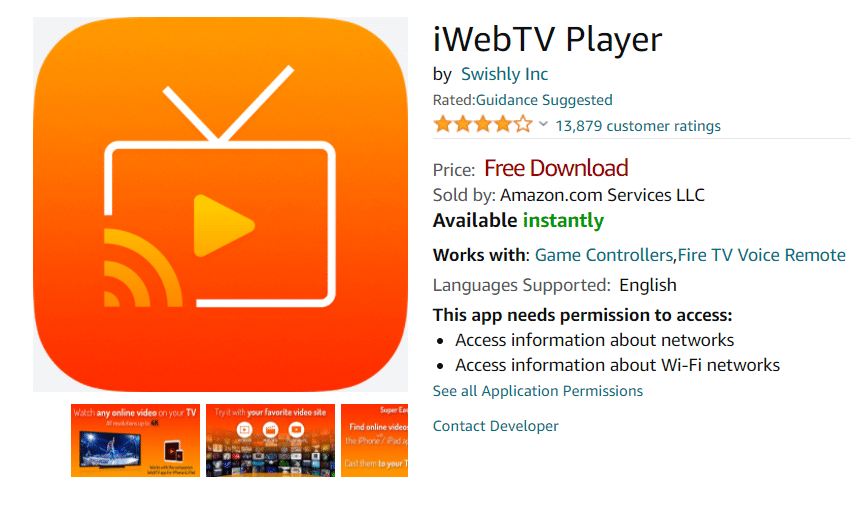
iWebTV appen ble utviklet av Swishly Inc i 2016 og er tilgjengelig gratis. Appen krever en iOS-versjon på 12.0 eller nyere. For å bruke denne appen må du også laste den ned på en iOS-enhet. Denne appen tillater en familiedelingsfunksjon med opptil seks medlemmer. Denne appen inkluderer ulike kjøp i appen som f.eks
- iWebTV PRO for $6,99
- Hopp over annonser for $3,99
- Skrivebordsmodus for $3,99
- Forhåndsvisning i full oppløsning for $3,99
- Fjern banner for $5,99, HD Auto-Select for $3,99
- Proxy-streaming for Chromecast for $9,99 og $0,99
- PRO-abonnement for $0,99
- Fjern bannerabonnement for $0,49
3. Video & TV Cast for Fire TV
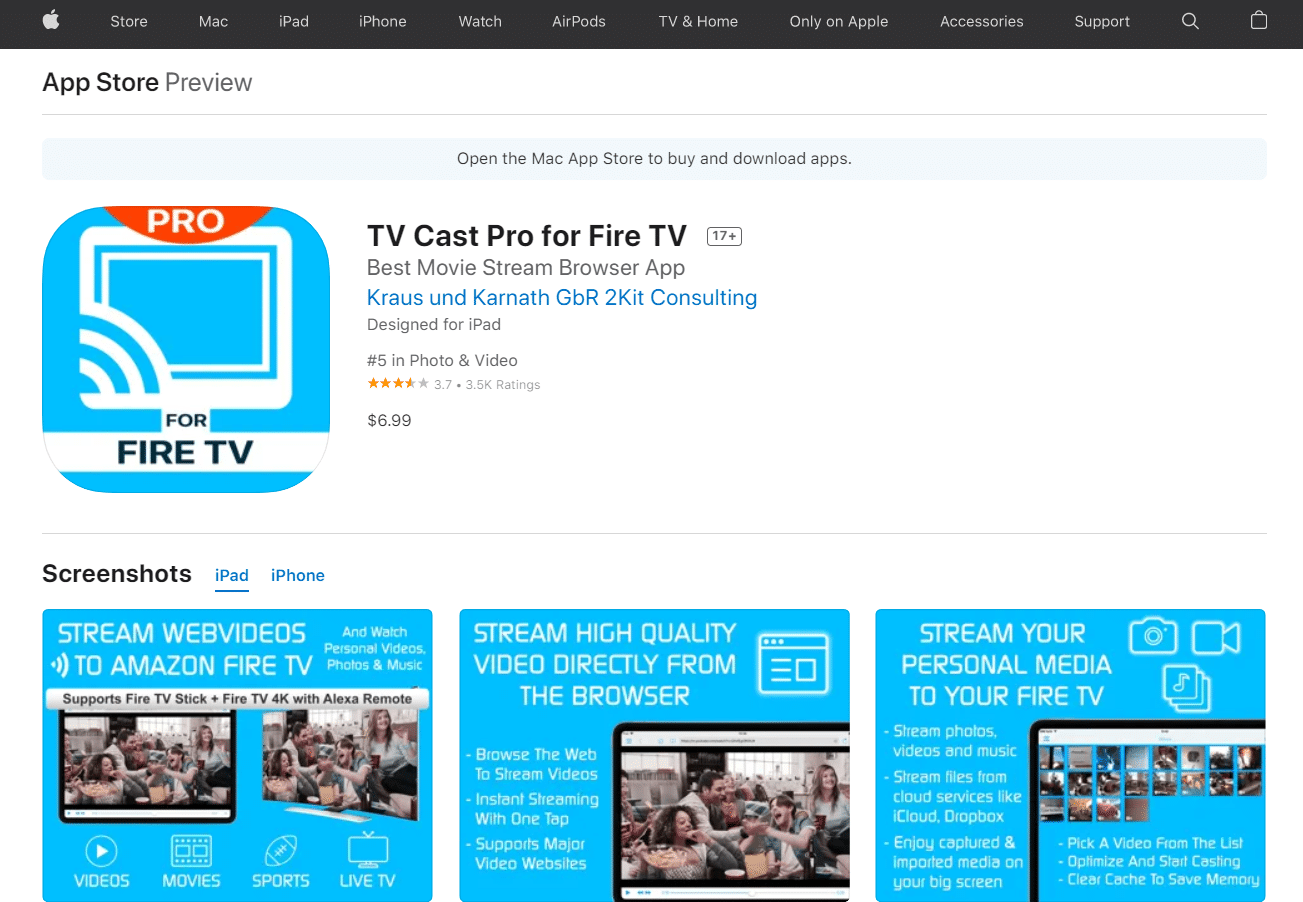
Video- og TV-besetning for Fire TV appen ble utviklet av 2kit consulting og er tilgjengelig gratis. For å bruke denne appen må du også laste den ned på en iOS-enhet.
- Appen tillater en familiedelingsfunksjon med opptil seks medlemmer.
- Denne appen støtter alle Fire TV-er (Stick, Player, Cube, TV-er) og de fleste Kindle Fire-enheter.
- Du kan kjøpe en premiumversjon som koster $6,99 og fjerne blokkering av funksjoner som annonseblokkering, bokmerker, aktivere skrivebordsmodus, tilpasse hjemmesiden og spole frem eller tilbake i videoer mens du surfer. Premium-versjonen er et engangskjøp i appen.
4. AllConnect for Fire TV
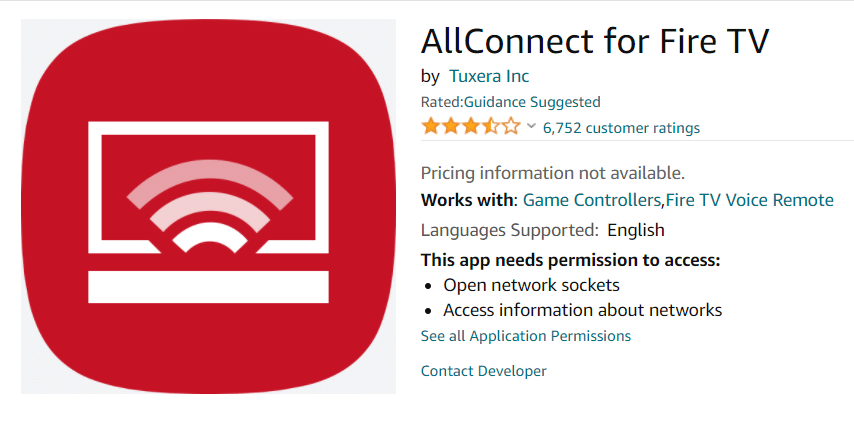
AllConnect for Fire TV appen ble utviklet av Tuxera Inc i 2014 og er tilgjengelig gratis. For å bruke denne appen til å caste iPhone til Firestick, må du også laste den ned på en iOS-enhet.
- Appen tillater en familiedelingsfunksjon med opptil seks medlemmer.
- Du kan speile innholdet på YouTube, Facebook, Vimeo, TED og noen få andre. Denne appen støtter alle filformater, inkludert FLAC og mp3.
- Denne appen har ulike funksjoner som å spille av videoene i bakgrunnen og surfe, streame YouTube HD-videoer, enklere navigering, tilpasse temaer og mange andre.
- Denne appen støtter også casting av media som er lagret på medieserverne som Plex, Twonky Server, PS3 Media Server, Windows Media Center, LaCie NAS, XBMC, Netgear ReadyMedia og mange flere.
5. AirPlayMirror-mottaker
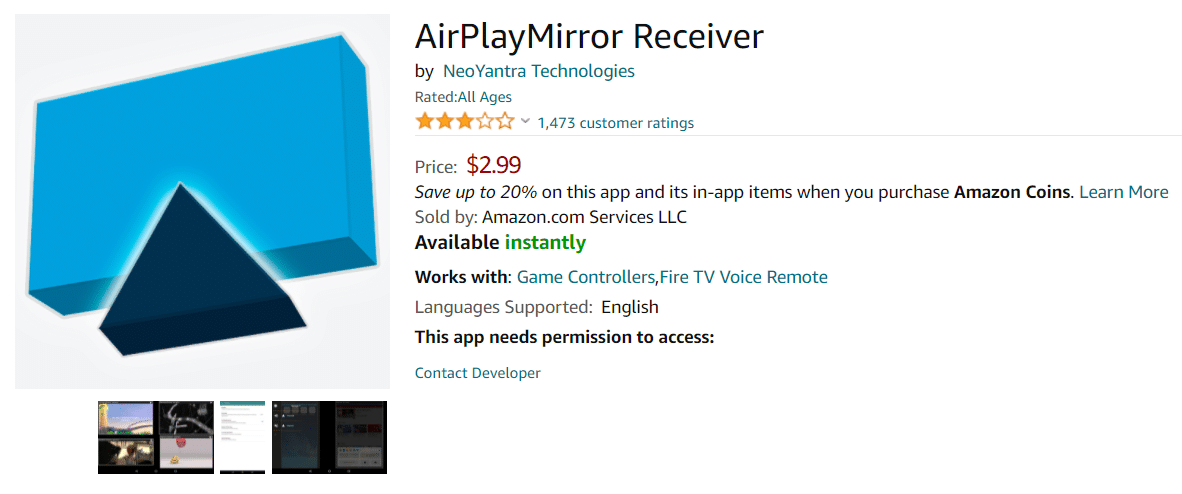
AirPlayMirror-mottaker appen ble utviklet av NeoYantra Technologies i 2017 og er tilgjengelig for en kostnad på $2,99.
- Du kan også bruke en 15-minutters prøveversjon for å forstå og teste appens funksjoner.
- Du må også laste ned appen på en iOS-enhet.
- Appen krever en iOS-versjon av 7.1 eller nyere. Du kan speile opptil 4 iOS-enheter samtidig.
- Appen har også et passord for å begrense uautoriserte brukere. Du kan også endre størrelse på eller flytte casting-vinduet.
- Denne appen støtter ikke avspilling av betalt innhold fra Airplay-enheten, som er DRM-beskyttet. Denne appen har også begrensede muligheter for Live TV.
6. AirBeamTV speilmottaker
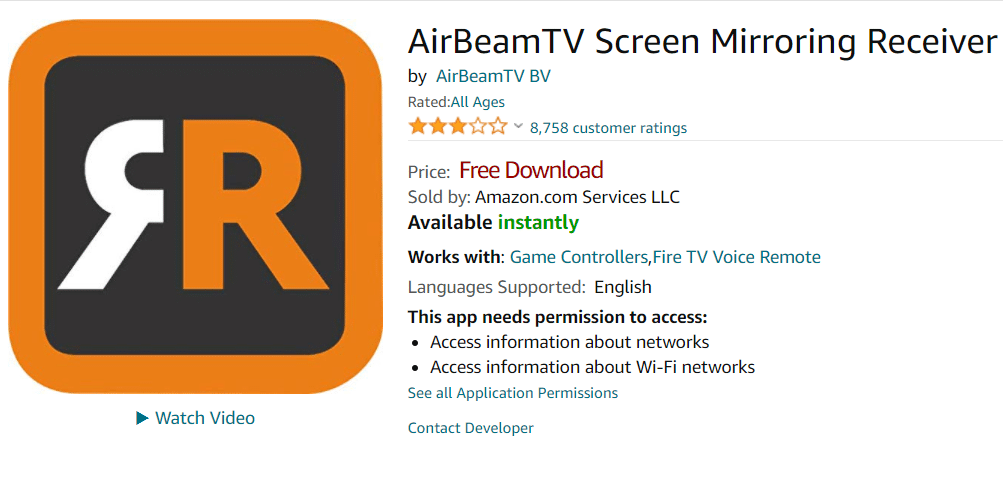
AirBeamTV speilmottaker app ble utviklet av AirBeamTV BV i 2017 og er tilgjengelig gratis. For å bruke denne appen til å caste iPhone til Firestick, må du også laste den ned på en iOS-enhet. Appen er kompatibel med iOS-enheter med versjon 13.0 eller nyere.
- Denne appen er tilgjengelig på omtrent 10 språk, inkludert engelsk, nederlandsk, fransk, tysk, italiensk, portugisisk, russisk, forenklet kinesisk, spansk og tradisjonell kinesisk. Den markedsføres som et alternativ til Chromecast.
- Denne appen inkluderer kjøp i appen, for eksempel en månedlig plan med alle funksjoner for $4,99, en årlig plan med alle funksjoner for $14,99, og Betal kun én og bruk alle funksjoner for $33,99.
- Appen tillater en familiedelingsfunksjon med opptil seks medlemmer.
- Disse profesjonelle funksjonene inkluderer å legge til lyd til skjermcasten, gratis levetidsoppdateringer og en høyere skjermoppløsning på 720p og 1080p.
- Denne appen er ikke egnet for casting av spill da det vil være en forsinkelse på noen sekunder. Netflix, Disney og AppleTV+ kan ikke speiles med denne appen.
7. Reflektor 2–AirPlay-mottaker
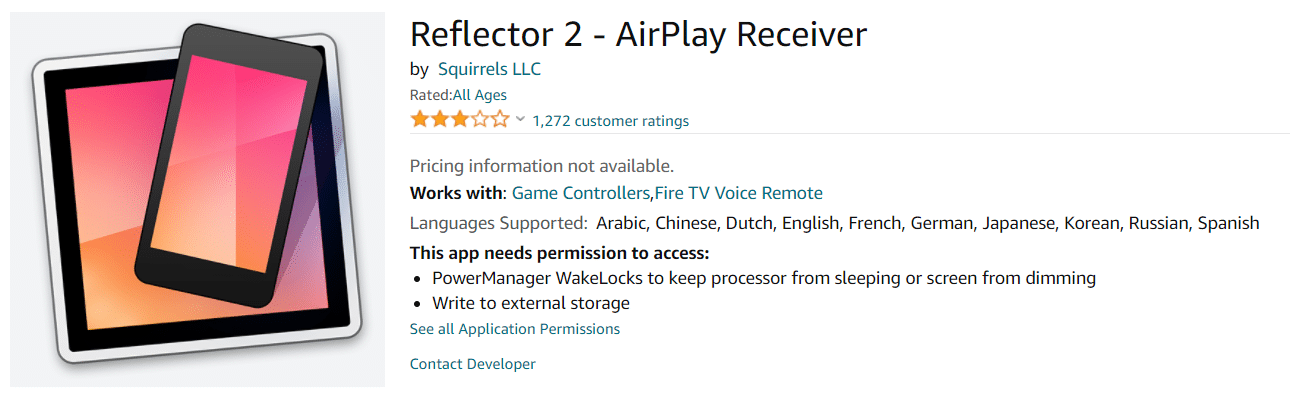
Reflector 2 – AirPlay-mottaker appen ble utviklet av Squirrels LLC i 2014 og er tilgjengelig for $6,99. Du kan også laste ned appen på en iOS-enhet ved å bruke den samme lenken på Firestick.
- Denne appen er tilgjengelig på forskjellige språk som arabisk, kinesisk, nederlandsk, engelsk, fransk, tysk, japansk, koreansk, russisk og spansk.
- Denne appen er kompatibel med iOS-enheter med versjon 8 eller nyere. Denne appen lar deg speile flere enheter, beskytte ved hjelp av pinkode for å unngå uautoriserte brukere, og også speile dataskjermer.
- Kvaliteten på videoen er høy, noe som er verdt prisen.
8. Luftmottaker
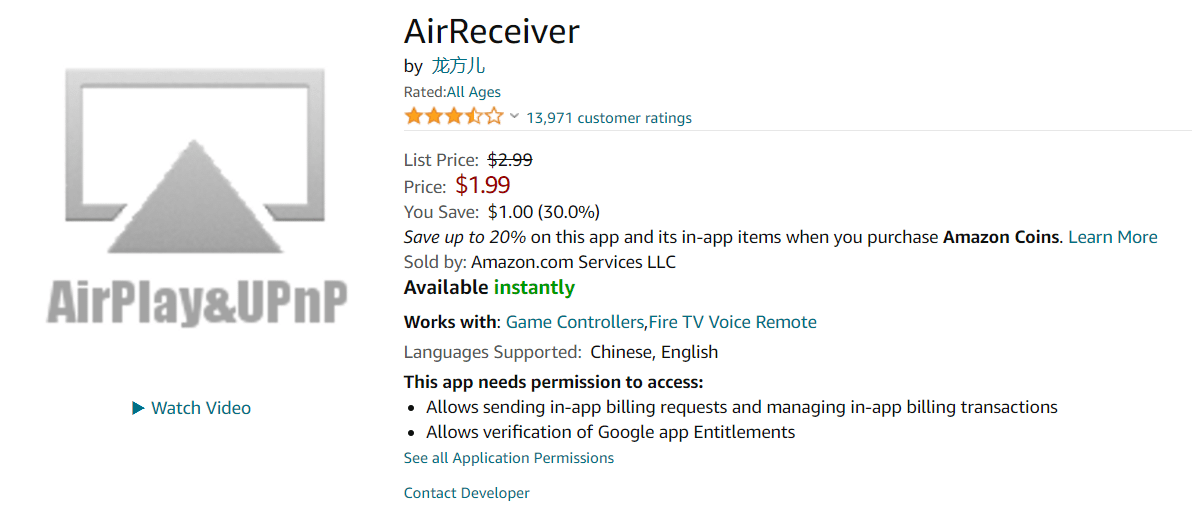
Luftmottaker appen ble utviklet i 2014 og er tilgjengelig for en kostnad på $2,99. Appen støtter Google Screen Cast som kjører i bakgrunnen og laster automatisk inn eksterne undertekster som .ass-, .ssa- og .srt-filer kan direkte trekke medieinnhold fra NAS-server, lydsynkronisering med andre AirExpress/AppleTV-enheter og noen få andre.
Ofte stilte spørsmål (FAQs)
Q1. Kan vi koble til Amazon Firestick ved å bruke en mobil hotspot?
Ans. Ja, du kan koble til mobil hotspot på Amazon Firestick. Gå til Nettverksinnstillinger og deretter Nettverksalternativet på Firestick. Velg enhetsnavnet og skriv inn passordet for å koble til.
***
Vi håper at denne artikkelen ville ha veiledet deg om hvordan du caster iPhone til Firestick. Fortell oss hvilke av appene nevnt ovenfor som har hjulpet deg best. Send dine spørsmål og forslag i kommentarfeltet nedenfor, hvis noen.